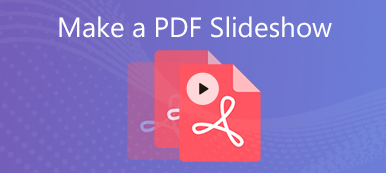PDF是保存格式和文本锁定到位的文档的好方法。 但是,它在编辑PDF文件(例如裁切)时会给您带来硬性要求。
如果您想 裁剪PDF文件 由于格式统一,签名删除,文件大小调整或其他原因,您必须转向 PDF裁切器 寻求帮助。
不需要特殊的技术知识。 您应该做的是按照以下分步指南进行操作。
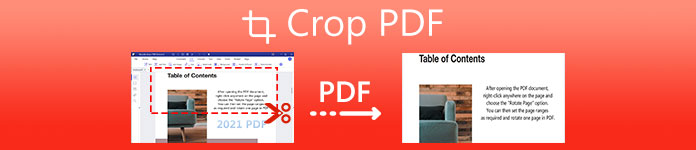
第1部分。如何使用Adobe Acrobat Pro裁剪PDF文件
您可以使用Adobe Acrobat Pro的付费服务调整可见页面区域。
在Adobe Acrobat Pro中打开要调整大小的PDF文件,选择 工具 从菜单中,然后单击 编辑PDF 打开工具集。
点击 裁剪页面.
在要裁剪的页面上拖动一个矩形,然后拖动角手柄以调整所需的PDF页面的大小。
双击裁剪矩形,然后 设置页面框 对话框出现,这意味着要裁剪的页面。 点击 OK 通过覆盖作物面积来确认作物或进行新的选择。
请按照上述操作以一张一张地裁剪PDF页面。 或者,要以相同的裁切大小裁切所有PDF页面,只需设置页面范围或单击 所有类型 下 页面范围.
裁剪PDF文件不会减小文件大小,因为该信息只是隐藏的,不会在Adobe Acrobat Pro中丢弃。 在这里学习 将PDF文件压缩为较小的尺寸.
第2部分。如何使用在线PDF裁剪器工具免费裁剪PDF页面
如果您不打算花一些钱购买Adobe Acrobat Pro,那么此部分正是适合您的。
有多种在线PDF裁剪工具可以更改PDF画布的大小和边距。 最重要的是,它们是免费使用的。 如果没有Adobe Acrobat,您可以使用免费的PDF裁剪器轻松地在线裁剪PDF文件。
PDF裁剪工具在线
Sejda Crop PDF在线
Sejda是免费的在线PDF管理工具。 它提供了几乎所有用于PDF的编辑工具,例如压缩PDF,转换器PDF,合并PDF,裁剪PDF等。
它为最大200页或50MB的PDF文件页面提供免费服务,每小时提供3个任务。

AvePDF裁剪PDF
与Sejda相似,AvePDF是另一个免费的在线PDF管理器。 它以最大500MB的文件尺寸裁剪PDF文件。 无论您的PDF文件是本地存储在Windows或Mac计算机上,还是保存在Dropbox和Google Drive等云服务中,它都可以轻松裁剪PDF文件。
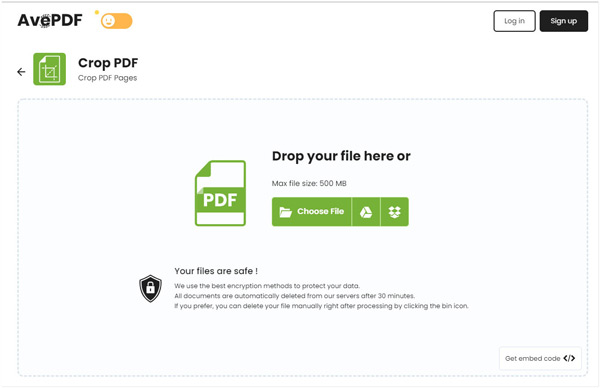
PDF糖果作物PDF
PDFCandy是一种类似于Sejda的软件,用于裁剪PDF。 不仅可以在Windows,Mac,Linux上运行,而且还支持iOS和Android。 该PDF剪刀可剪切PDF文件中所有页面的部分,而无需选择特定页面。
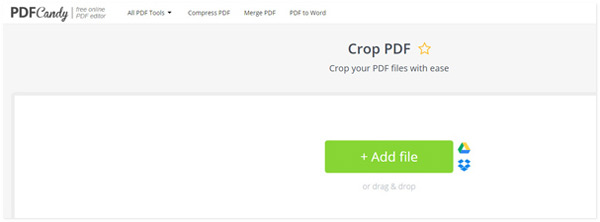
DeftPDF裁剪PDF工具
DeftPDF是另一个在线的PDF裁剪器选项。 它是免费修剪和减少PDF页边距和通过裁切更改PDF页面大小的。 它可以裁剪整个PDF文档并单独裁剪页面。
但是,最大PDF文件大小限制为50MB,您应该使用以下命令将大文件压缩为小文件 PDF压缩器 上传之前。
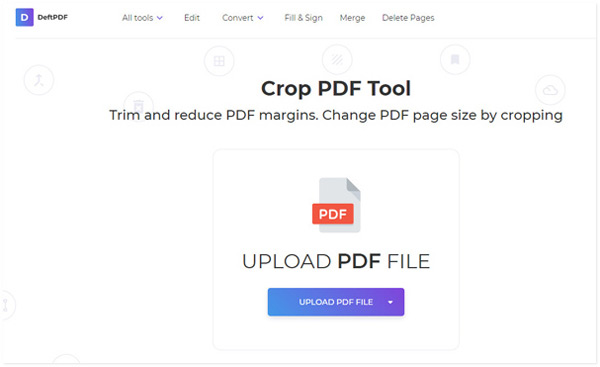
易PDF
EasePDF还是一个免费的在线PDF缩放工具。 剪断PDF文件既简单又快速。 它支持批量裁剪以一次上传更多PDF文件并裁剪所有页面。 与其他免费的在线PDF裁剪器相比,此工具100%免费,没有任何大小或文件数量限制。
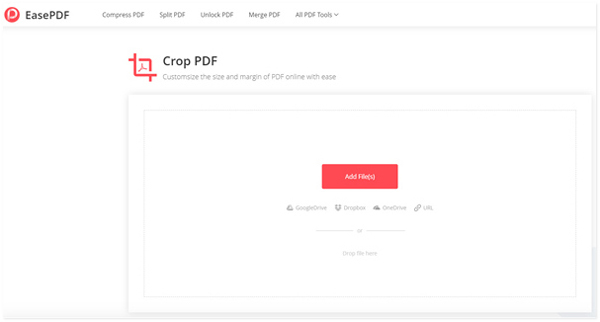
如何在线裁剪PDF文件
上面的PDF文件裁剪器可以帮助您调整PDF文件的大小,以消除边距或签名。 在这里,我们将以Sejda为例,向您展示如何截取PDF文件。
在Windows或Mac计算机上的浏览器中打开此免费的在线PDF裁剪器(https://www.sejda.com/crop-pdf)。
从您的计算机中拖放PDF文件,或从您的云服务中打开它。

从中选择裁剪选项 自动表, 自动最大产量或 预览页面并选择 你要。
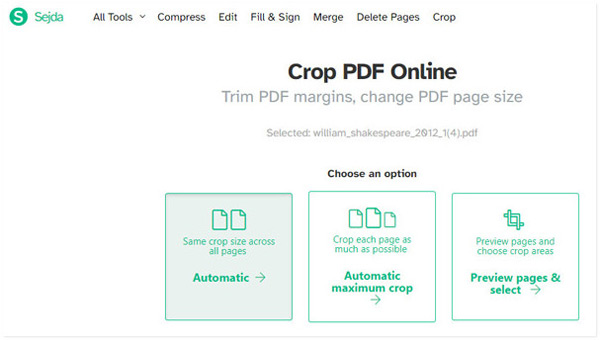
然后,PDF文件的前30页将显示为 混合, 逐页 or 奇偶 如你所愿。
拖动矩形以确认裁剪区域,并设置单个页面的裁剪尺寸。
最后,点击 裁剪PDF 按钮开始裁剪PDF文件,然后单击 下载 该过程完成后,将其保存到您的计算机上。
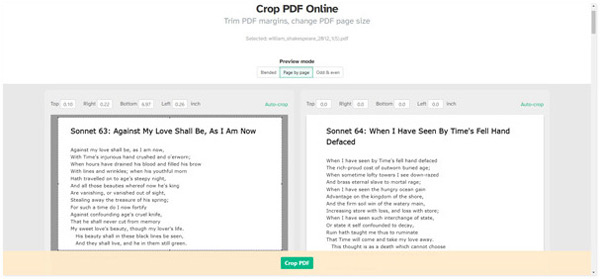
之后,您可以在计算机上打开裁剪的PDF文件,或者 转移到iPad iPhone用于阅读。
第3部分。裁剪PDF文件的常见问题解答
Google是否有PDF编辑器?
不会。Google云端硬盘不提供任何PDF编辑功能,并且您无法更改PDF布局。 要编辑PDF文本或更改其格式,您必须将PDF转换为Word,以便使用 PDF到Word转换器.
我可以免费获得Adobe Acrobat吗?
Adobe Acrobat提供了免费的试用版。 通过它,您可以使用程序的最新版本以及全部功能。 免费试用版到期后,您应该升级到专业版,以享受全部功能。
在线PDF工具安全吗?
在线上传机密PDF文件进行裁剪似乎并不安全。 但是那些在线PDF铜牌声称他们将在数小时内删除上载的PDF文件。 在线裁剪重要的PDF文件之前,您应该三思。
结论
裁剪PDF文件页面的原因多种多样。 这篇文章分享了一些使用PDFcropper软件调整PDF文件大小的简单方法。 您可以使用Adobe Acrobat Pro的付费服务在计算机上裁剪页面。 另外,您可以在线上传PDF文件,以使用免费裁切器剪切PDF文件的一部分。
无论选择哪种方式,都应妥善保管重要的PDF文件,其中应包含机密信息。
您还有其他推荐的裁剪PDF文件的解决方案吗?
在下面留下您的评论,让我们知道



 iPhone数据恢复
iPhone数据恢复 iOS系统恢复
iOS系统恢复 iOS数据备份和还原
iOS数据备份和还原 iOS录屏大师
iOS录屏大师 MobieTrans
MobieTrans iPhone转移
iPhone转移 iPhone橡皮擦
iPhone橡皮擦 WhatsApp转移
WhatsApp转移 iOS解锁
iOS解锁 免费HEIC转换器
免费HEIC转换器 iPhone 位置转换器
iPhone 位置转换器 Android数据恢复
Android数据恢复 损坏Android数据提取
损坏Android数据提取 Android数据备份和还原
Android数据备份和还原 手机转移
手机转移 数据恢复工具
数据恢复工具 蓝光播放器
蓝光播放器 Mac清洁卫士
Mac清洁卫士 DVD刻录
DVD刻录 PDF 转换
PDF 转换 Windows密码重置
Windows密码重置 手机镜
手机镜 视频转换器旗舰版
视频转换器旗舰版 视频编辑
视频编辑 屏幕录影大师
屏幕录影大师 PPT到视频转换器
PPT到视频转换器 幻灯片制作
幻灯片制作 免费视频转换器
免费视频转换器 免费屏幕录像机
免费屏幕录像机 免费HEIC转换器
免费HEIC转换器 免费视频压缩器
免费视频压缩器 免费的PDF压缩器
免费的PDF压缩器 免费音频转换器
免费音频转换器 免费录音机
免费录音机 免费视频木工
免费视频木工 免费图像压缩器
免费图像压缩器 免费背景橡皮擦
免费背景橡皮擦 免费图像升频器
免费图像升频器 免费水印去除剂
免费水印去除剂 iPhone屏幕锁
iPhone屏幕锁 拼图魔方
拼图魔方